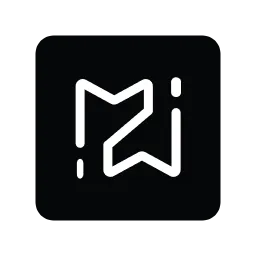dreamweaver网页制作步骤-dreamweaver制作简单网页
在当今互联网时代,网页制作已成为一项必备技能。Dreamweaver作为一款强大的网页编辑工具,广泛用于网站的设计与开发。本文将为您介绍使用Dreamweaver制作简单网页的步骤,帮助您轻松入门。
首先,下载并安装Dreamweaver。您可以访问Adobe官方网站,注册一个账户,根据提示下载并安装Dreamweaver。在完成安装后,打开软件,您会看到一个友好的用户界面,这为您后续的网页制作奠定了基础。
接下来,我们将创建一个新的网页。在Dreamweaver中,您可以选择“文件”菜单,点击“新建”选项。在弹出的窗口中,选择“HTML”文档,然后点击“创建”。这时,您将看到一个空白的网页界面,可以开始编辑您的网页。
在网页的顶部,可以输入HTML文档的基本结构。以下是一个简单的HTML框架:
<!DOCTYPE html> <html> <head> <title>我的第一个网页</title> <meta charset=UTF-8> </head> <body> <h1>欢迎来到我的第一个网页!</h1> <p>这是一个使用Dreamweaver制作的简单网页。</p> </body> </html>您可以将上述代码复制到Dreamweaver的代码视图中,然后切换到设计视图,查看效果,确保内容可以正常展示。
为了让网页更加美观,您可以添加一些CSS样式。点击“样式表”选项,选择“新增”,然后在样式中添加一些个性化的设计。例如,您可以设置背景颜色、字体样式等:
body { background-color: #f0f0f0; font-family: Arial, sans-serif; } h1 { color: #333; text-align: center; } p { font-size: 16px; text-align: justify; }现在,我们可以插入一些图片来丰富网页的内容。选择“插入”菜单,点击“图像”,然后在弹出的窗口中选择您想要添加的图片。为了更好地展示网页,您可以插入以下图片:

这张图片将为您的网页增色不少。您可以根据需要调整图片的大小和位置。图像下方可添加说明文字,使其与内容更加相关。
完成网页设计后,您需要保存并预览网页。点击“文件”菜单,选择“保存”选项,为您的网页命名并选择保存位置。接下来,点击“文件”菜单,选择“浏览器预览”,您将看到设计好的网页在浏览器中的效果。
最后,您可以将制作好的网页上传到服务器,发布到互联网上。通常,您需要一个Web主机空间和域名。通过FTP上传程序,连接到您的服务器,选择文件上传,您的网页将公开到互联网上。

总结一下,使用Dreamweaver制作简单网页的步骤主要包括创建新文档、输入基本HTML结构、添加CSS样式、插入图片、保存与预览网页以及上传到服务器。通过这些步骤,您可以创建出美观且实用的网页,提升自己在网络世界中的技能水平。希望这篇文章能帮助到您,祝您在网页制作的旅程中愉快!
268网络版权声明:以上内容除非特别说明,否则均可能来自网络综合整理呈现,仅作自查和内部分享!如对本内容有异议或投诉,敬请联系网站管理员,我们将尽快回复您,谢谢合作!